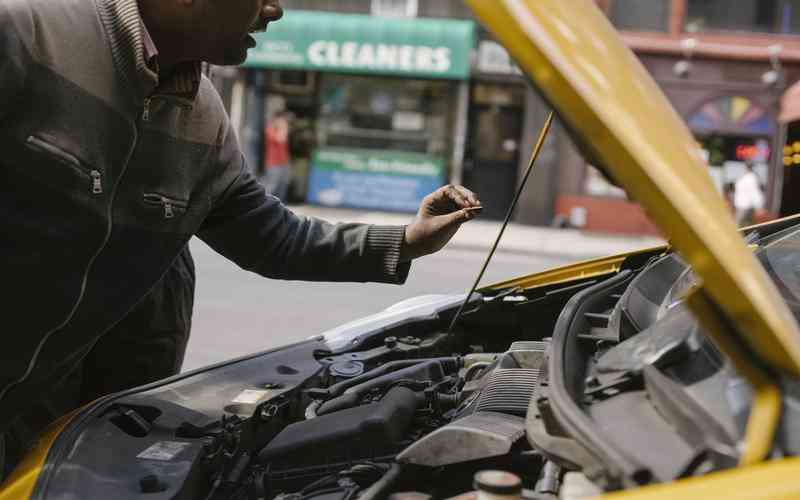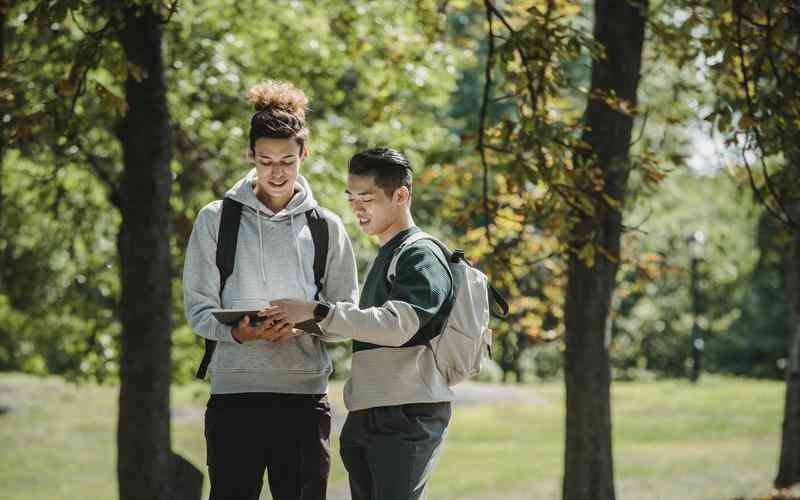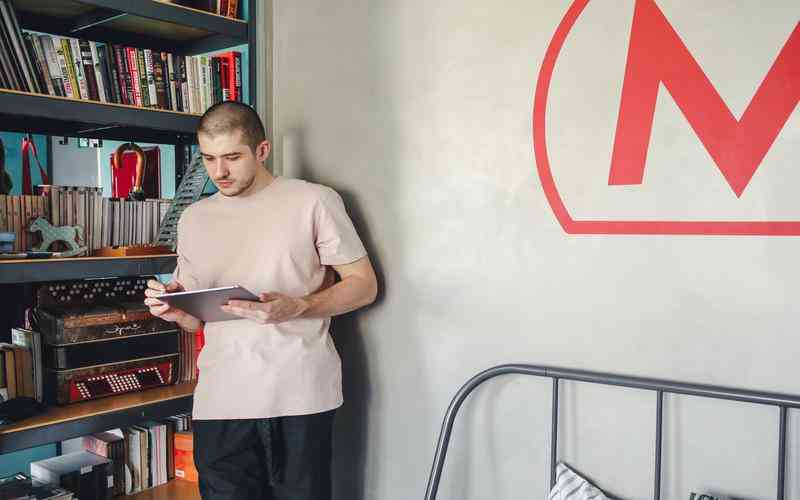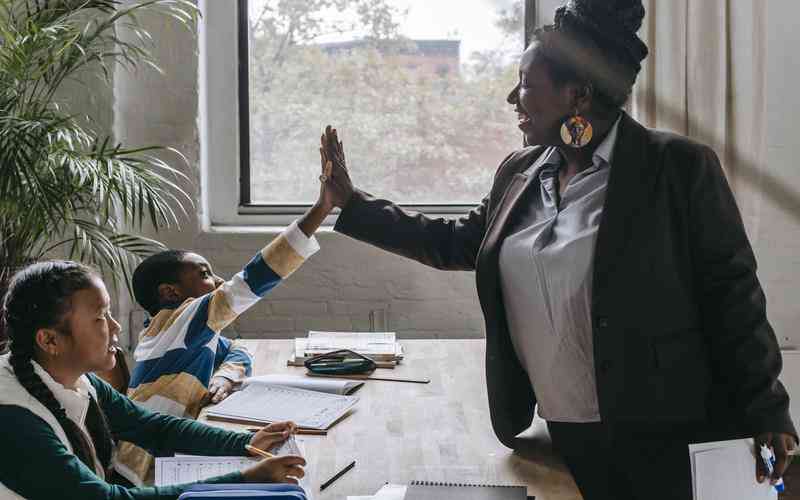摘要:在使用Microsoft Word进行文档编辑和打印时,选择合适的打印机和纸张类型至关重要。正确的设置可以确保打印效果最佳,节省纸张和墨水的使用。以下是在Word中选择打印机和纸张类型的步骤和注意...
在使用Microsoft Word进行文档编辑和打印时,选择合适的打印机和纸张类型至关重要。正确的设置可以确保打印效果最佳,节省纸张和墨水的使用。以下是在Word中选择打印机和纸张类型的步骤和注意事项。
选择打印机
在打印文档之前,首先需要选择要使用的打印机。在Word中,可以通过以下步骤选择打印机:
打开Word文档,点击页面上方的“文件”选项。
在文件菜单中,选择“打印”选项,进入打印设置页面。
在打印设置页面的打印机选项中,选择所需的打印机。如果计算机连接了多台打印机,将显示所有可用的打印机列表,选择其中一台即可。
选择纸张类型和尺寸
选择适合文档内容和打印要求的纸张类型和尺寸也非常重要。在Word中,可以根据需要选择纸张类型和尺寸,具体步骤如下:
在打印设置页面的设置区域,找到“纸张大小”或类似选项。
点击“纸张大小”选项旁边的下拉菜单,在列表中选择所需的纸张尺寸。常见的纸张尺寸包括A4、Letter、Legal等。
如果需要使用特定类型的纸张,比如信封或卡片纸,可以点击“更多纸张大小”选项,在弹出的对话框中选择合适的纸张类型和尺寸。

打印预览和调整设置
在选择打印机和纸张类型之后,建议进行打印预览并调整相关设置,以确保打印效果符合预期。在Word中,可以通过以下步骤进行打印预览和设置调整:
在打印设置页面中,点击“打印预览”按钮,预览文档的打印效果。
如果需要调整页面布局、页边距或其他打印设置,可以点击页面上方的“页面布局”选项卡,在“页面设置”中进行相关设置调整。
确认打印设置调整完毕后,点击页面上方的“打印”按钮,即可开始打印文档。
通过以上步骤,您可以在Word中选择合适的打印机和纸张类型,确保打印效果最佳,满足您的打印需求。